1. 프로그래스바 컨트롤 선언

도구상자에서 Progress Contorl을 추가 해준다.

필자는 테스트 위해서 여러개의 버튼과 Progress Control을 추가하였다.

그 뒤 변수 추가를 하여 Control ID 와 변수 연결을 추가한다.

그러면 위와 같이 DDX_Contorl을 자동적으로 추가해준다.
2. 프로그래스바 사용하기
- 타이머 설정
Progress를 사용하면 보통 Timer를 이용하여 제일 많이 사용할 것이다.
아래는 Timer를 이용하여 Progress를 사용하는 방법이다.
void CMFCApplication1View::OnBnClickedButton4()
{
progressControler.SetRange(0, 1000);
SetTimer(10, 100, NULL);
}
void CMFCApplication1View::OnTimer(UINT_PTR nIDEvent)
{
if (nIDEvent == 10)
{
progressControler.OffsetPos(25);
}
CFormView::OnTimer(nIDEvent);
} - SetRange => Progressbar의 범위를 설정한다.
- OffsetPos => 해당 설정값 만큼 호출 될때 증가 시킨다.
- 타이머 결과화면

- SetPos 설정
void CMFCApplication1View::OnBnClickedButton5()
{
progress2Ctrl.SetPos(500);
}- SetPos => Progress pos 위치를 고정한다.
- SetPos 결과화면

- OffsetPos 설정
void CMFCApplication1View::OnBnClickedButton6()
{
progress3Ctrl.OffsetPos(50);
}
void CMFCApplication1View::OnBnClickedButton7()
{
progress3Ctrl.OffsetPos(-50);
}- OffsetPos => + 값이면, 증가를 하게 되고, - 값이면 감소를 하게된다.
- OffsetPos 결과화면

- SetMarquee 설정
void CMFCApplication1View::OnBnClickedButton8()
{
progress3Ctrl.ModifyStyle(0,PBS_MARQUEE);
progress3Ctrl.SetMarquee(TRUE, 30);
}
void CMFCApplication1View::OnBnClickedButton9()
{
progress4Ctrl.ModifyStyle(PBS_MARQUEE,0);
} - ModifyStyle => (0, PBS_MARQUEE) 매개 변수를 통해 marquee 스타일을 설정할 수 있다.
- SetMarquee => 첫번째 매개변수, marquee 애니메이션이 적용여부
두번째 매개변수, marquee 애니메이션 속도 설정
- SetMarquee 결과화면
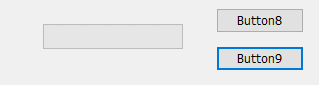
그 외의 함수들은 MS에서 확인 할 수 있다.
참고
https://learn.microsoft.com/ko-kr/cpp/mfc/reference/cprogressctrl-class?view=msvc-170
CProgressCtrl 클래스
자세한 정보: CProgressCtrl 클래스
learn.microsoft.com
'프레임워크 > MFC' 카테고리의 다른 글
| [MFC] 작업표시줄 어플리케이션 아이콘 숨기기 (0) | 2022.11.22 |
|---|---|
| [MFC] RC1015 : cannot open include file 'afxres.h' (0) | 2022.11.22 |
| [MFC] 외부 프로그램 실행 예제 (CreateProcess, ShellExecute) (0) | 2022.07.21 |
| [MFC] SQLite3연동하기 예제 포함(DB 생성, DB select) (0) | 2022.07.01 |
| [MFC] Memory Mapped File (0) | 2022.04.12 |



댓글